投影仪不显示电脑画面的原因及解决方法(投影仪无信号怎么办)
- 网络技术
- 2024-09-25
- 187
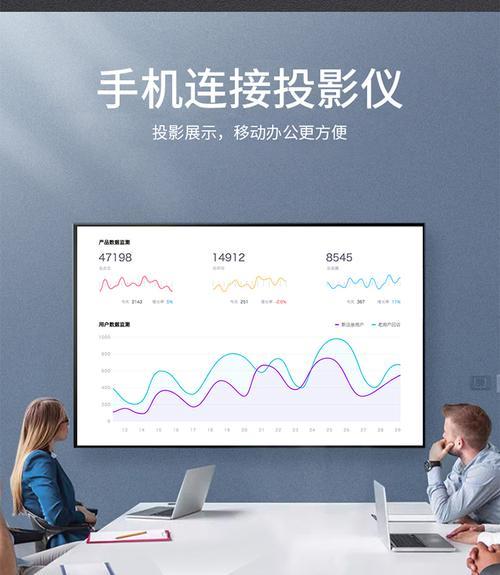
随着科技的不断进步,投影仪已经成为我们工作和娱乐中不可或缺的设备。然而,在使用投影仪时,我们有时会遇到投影仪不显示电脑画面的问题。这个问题如果不能及时解决,将会给我们的...
随着科技的不断进步,投影仪已经成为我们工作和娱乐中不可或缺的设备。然而,在使用投影仪时,我们有时会遇到投影仪不显示电脑画面的问题。这个问题如果不能及时解决,将会给我们的工作和生活带来困扰。本文将探讨投影仪不显示电脑画面的可能原因,并提供解决方法,帮助您快速解决这个问题。
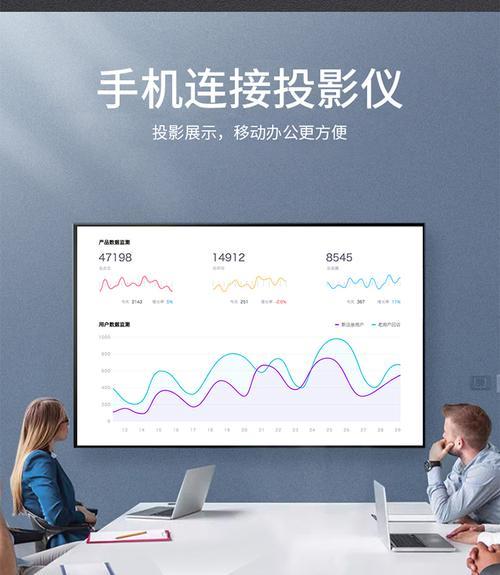
一、检查连接线是否松动或损坏
如果投影仪不显示电脑画面,首先要检查连接线是否松动或者损坏。连接线是投影仪与电脑之间传输信号的桥梁,如果连接线松动或者损坏,就会导致投影仪无法正常显示电脑画面。解决方法是检查连接线是否牢固连接,或者更换一根新的连接线。
二、确认电源是否正常供电
投影仪无法正常显示电脑画面还有可能是由于电源供电不足或者电源故障所致。解决方法是确认投影仪是否接受到足够的电源供应,可以尝试更换插座或者使用电源线连接到其他电源插口来解决问题。
三、调整投影仪输入源
当投影仪无法显示电脑画面时,需要检查投影仪的输入源设置是否正确。有些投影仪可以支持多个输入源,例如HDMI、VGA、DVI等。解决方法是在投影仪的设置菜单中选择正确的输入源,确保与电脑连接的输入源一致。
四、检查电脑显示设置
投影仪无法显示电脑画面还有可能是由于电脑的显示设置问题。解决方法是在电脑的控制面板或者显示设置中,检查并调整显示模式和分辨率,确保与投影仪兼容。还要确保投影仪作为扩展显示器或者主显示器进行设置。
五、重启投影仪和电脑
当投影仪不显示电脑画面时,可以尝试重启投影仪和电脑来解决问题。有时候,重启设备可以清除临时故障,使其恢复正常工作。
六、更新显卡驱动程序
显卡驱动程序过时或者不兼容也是投影仪无法显示电脑画面的常见原因之一。解决方法是通过官方网站下载并安装最新的显卡驱动程序,确保与投影仪兼容。
七、调整投影仪的分辨率和频率
投影仪与电脑的分辨率和频率不匹配也会导致投影仪无法正常显示电脑画面。解决方法是在电脑的显示设置中,调整分辨率和刷新率,使其与投影仪兼容。
八、检查投影仪的灯泡是否需要更换
投影仪灯泡寿命结束或者损坏也会导致投影仪无法显示电脑画面。解决方法是检查投影仪灯泡是否需要更换,如果需要更换,可以按照投影仪说明书中的步骤进行更换。
九、清洁投影仪的镜头和滤网
如果投影仪镜头或者滤网上有灰尘或者污垢,也会影响投影效果。解决方法是使用干净的软布轻轻擦拭镜头和滤网,确保其清洁无尘。
十、检查投影仪的工作环境
投影仪的工作环境也会影响其正常工作。如果投影仪处于高温、低温、潮湿或者灰尘过多的环境中,可能会导致投影仪不显示电脑画面。解决方法是确保投影仪工作环境干燥、清洁、适温。
十一、检查操作系统和软件兼容性
有时候,操作系统和软件的兼容性问题也会导致投影仪无法正常显示电脑画面。解决方法是升级操作系统或者更换兼容性更好的软件版本,以确保投影仪与电脑之间的兼容性。
十二、检查投影仪设置中的屏幕保护功能
某些投影仪可能设置了屏幕保护功能,当电脑处于空闲状态时,投影仪会自动进入屏幕保护模式,导致无法显示电脑画面。解决方法是在投影仪设置中关闭屏幕保护功能。
十三、尝试使用其他电脑连接投影仪
如果以上方法都无法解决问题,可以尝试使用其他电脑连接投影仪,以确定是投影仪还是电脑的问题。如果其他电脑可以正常显示画面,则说明问题出在电脑上,可以尝试重新安装操作系统或者调整电脑设置来解决问题。
十四、寻求专业技术支持
如果以上方法都无法解决问题,建议寻求专业技术支持。联系投影仪厂商或者专业维修人员,向他们咨询并寻求帮助。
投影仪不显示电脑画面的原因可能有很多,但大部分问题都可以通过检查连接线、调整设置、更新驱动程序等简单方法来解决。如果问题仍然存在,建议尝试其他电脑或者寻求专业技术支持。通过以上的解决方法,相信您可以快速解决投影仪不显示电脑画面的问题,继续享受高品质的投影体验。
投影仪不显示电脑画面的原因及解决办法
投影仪已经成为现代工作和教育中必不可少的工具之一。然而,当我们准备展示电脑画面时,却发现投影仪屏幕却一片黑暗,这将严重影响我们的工作和学习效果。本文将针对投影仪不显示电脑画面的问题进行分析,并提供解决办法,帮助您解决这一常见的技术困扰。
1.确认连接问题:检查电脑与投影仪之间的连接线是否松动或损坏,确保连接稳固可靠。
2.调整输入源:在投影仪的菜单选项中,确认选择了正确的输入源,例如HDMI或VGA。
3.电源问题:检查投影仪和电脑的电源线是否连接良好,并确保它们都已经插入到电源插座中。
4.亮度调节:检查投影仪的亮度调节是否适中,过高或过低的亮度都可能导致画面无法正常显示。
5.分辨率设置:在电脑的显示设置中,确保选择了适合投影仪的分辨率,否则可能导致画面无法显示或显示不清晰。
6.投影模式选择:尝试切换投影模式,如只投影主屏、扩展屏或克隆屏等,以确保正确的显示设置。
7.驱动程序更新:检查电脑的显卡驱动程序是否最新,如有需要,及时更新以确保与投影仪的兼容性。
8.清洁投影仪镜头:使用专业的镜头清洁布或纸巾轻轻擦拭投影仪镜头,确保没有灰尘或污渍影响显示效果。
9.检查信号源:确认电脑的图像输出端口是否正常工作,尝试连接其他设备或更换线缆进行排除故障。
10.检查投影仪设置:进入投影仪的菜单选项,检查是否有特殊设置导致画面无法显示,如屏幕保护、静音模式等。
11.重启电脑和投影仪:有时候,简单地重启电脑和投影仪可以解决临时的故障问题。
12.重置投影仪:按照投影仪的说明书,进行重置操作,将其恢复到出厂设置,可能有助于解决一些软件或设置方面的问题。
13.寻求专业帮助:如果以上方法都尝试过后,投影仍然无法显示电脑画面,建议咨询投影仪的售后服务或专业技术人员的帮助。
14.维护和保养:定期清洁投影仪、检查连接线和电源线的状况,并及时更换损坏的部件,可以减少故障发生的可能性。
15.预防措施:学会正确使用和操作投影仪,避免长时间过度使用、暴露在高温或潮湿环境中,以延长投影仪的使用寿命。
投影仪不显示电脑画面可能是由于连接问题、设置错误、驱动问题等多种因素导致。通过本文提供的解决办法,您可以轻松排除故障,确保投影仪正常显示电脑画面,提高工作和学习的效率和舒适度。同时,正确的维护和预防措施也能延长投影仪的使用寿命。
本文链接:https://www.usbzl.com/article-26957-1.html

